INHOUDSOPGAWE
In hierdie artikel sal ons 'n paar idees demonstreer oor hoe om Excel VBA te gebruik om 'n reeksveranderlike na seleksie te stel. Ons kan 'n paar algemene bewerkings op hierdie geselekteerde selle uitvoer met VBA . In die volgende Excel-datastel wys ons 'n paar westerse groepname en hul ooreenstemmende vokale sangers .

Laai oefenwerkboek af
VBA om reeks na seleksie te stel.xlsm
5 maniere om VBA te gebruik om 'n reeksveranderlike na seleksie in Excel te stel
1. Stel reeksveranderlike in om 'n reeks deur Excel VBA te kies
Ons kan 'n reeks kies deur reeks in VBA in te stel. Gestel ons wil selle B5:C8 selekteer. Kom ons kom by die prosedure hieronder uit.
Stappe:
- Om kode in VBA te skryf, , maak eers die Ontwikkelaar oop tab en kies dan Visual Basic .
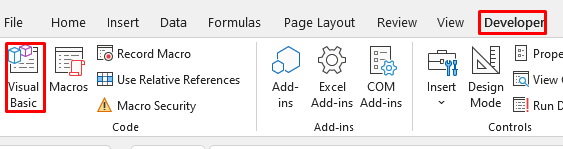
Dan sal dit 'n nuwe venster van Microsoft Visual Basic oopmaak vir Toepassings .
- Maak nou Voeg in >> kies Module
. 
- Tik die volgende kode in die VBA Module .
3435

Hier stel ons die reeks B5:C8 as Rng1 . Ons kies dit deur die Reikwydtemetode van VBA . Hou dit in gedagte dat ons ons Excel -blad moet aktiveer, dus het ons die selectRange -blad geaktiveer.
- Gaan nou terug na die vel en hardloop Makro .

- Daarna sal jy sien dat die reeks B5:C8 outomaties gekies is.

Dus kan jy die gewenste reeksveranderlike op seleksie stel deur gebruik te maak van VBA .
Lees meer: Excel VBA: Kry reeks selle met waardes (7 voorbeelde)
2. Gebruik VBA om selle te formateer deur reeksveranderlike te stel
Gestel ons datastel lyk soos die volgende prent.

Ons wil die maak opskrif vet en Outopas die kolomme . Ons kan dit doen via VBA . Kom ons kyk hoe ons dit kan doen.
Stappe:
- Maak eers Visual Basic oop en tik die volgende kode in die VBA Module (om te sien hoe om Visual Basic en VBA Module oop te maak, gaan asseblief na Afdeling 1 ).
6548

Hier stel ons die reeks B4:C4 as xyz . Toe het ons die Bold -metode gebruik om die lettertipes in sel B4 en C4 vet te maak. Ons het ook die kolomme B en C gepas deur die AutoFit -metode.
- Gaan nou terug na die blad en hardloop die Macro wat genoem word as SetRange .
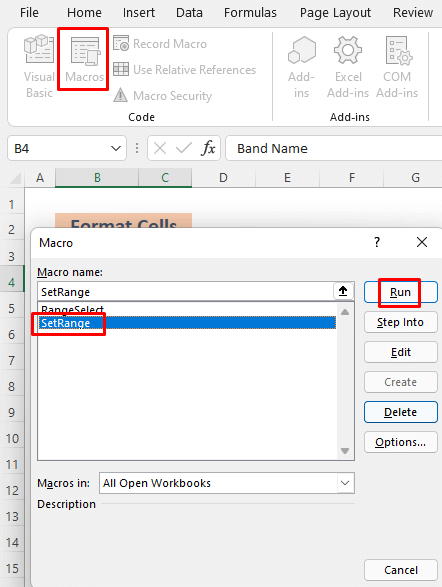
Daarna sal jy die name duidelik in die kolomme en die opskrifte word vet en gekies.
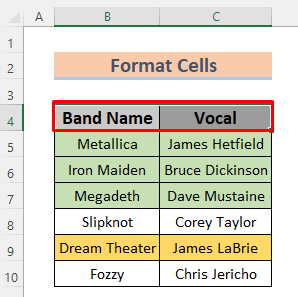
Deur hierdie pad te volg , jy kan formateer selle en Outopas kolomme instelling reeksveranderlikes in VBA .
Soortgelyke lesings
- Hoe om VBA vir elke ry in 'n reeks in Excel te gebruik
- Hoe om VBA te gebruik om reeks van aktiewe sel in Excel te kies (3 metodes)
- Excel-makro: sorteer veelvuldige kolomme met dinamiese reeks (4 metodes)
3. Kopieer 'n reeks deur veranderlike reekskeuse in VBA te stel
Gestel ons wil B6:C9 kopieer deur die reeksveranderlike op kies
Stappe:
- Maak eers Visual Basic oop en tik die volgende kode in die VBA Module (om te sien hoe om Visual Basic en VBA Module oop te maak, gaan asseblief na Afdeling 1 ).
5471
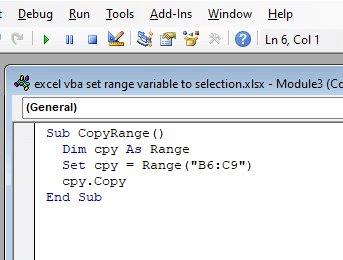
Hier het ons eenvoudig die reeks B6:C9 gekopieer deur die Kopieer metode van VBA te gebruik. Ons stel die reeks B6:C9 as cpy .
- Gaan nou terug na jou blad en hardloop Makro's . Kies CopyRange aangesien dit die naam van jou huidige Makro is.
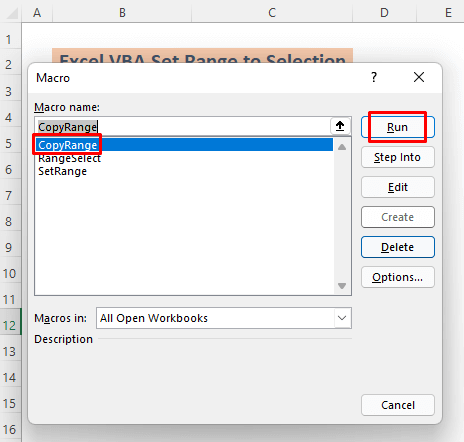
Jy sal die reeks sien B6:C9 is gekopieer.

Jy kan hierdie reeks enige plek in jou Excel vel plak deur <1 te druk>CTRL + V . Ek het die reeks deur B12 na C15 geplak.

Deur met hierdie metode saam te gaan, sal jy kan 'n reeks kopieer deur die reeksveranderlike na seleksie in Excel VBA te stel.
Lees Meer : Excel VBA: Copy DynamicReeks na 'n ander werkboek
4. Formateer selle met kleur deur reeksveranderlike op seleksie te stel
Gestel ons wil die 8ste en 10de rye van die datastel met groen
Stappe:
- Maak eers Visual Basic oop en tik die volgende kode in die VBA Module (om te sien hoe om Visual Basic en VBA Module oop te maak, gaan asseblief na Afdeling 1 ).
4051

Hier definieer ons ons reeks B8:C8 en B10:C10 as x1 en x2 onderskeidelik. Ons het ons kleur Excel Blad as ActiveSheet gemaak en ons het ons gewenste reekse gekleur volgens ColorIndex-eienskap .
- Gaan nou terug na jou blad en hardloop Makro's . Kies Kleurreeks aangesien dit die naam van die huidige Makro is.
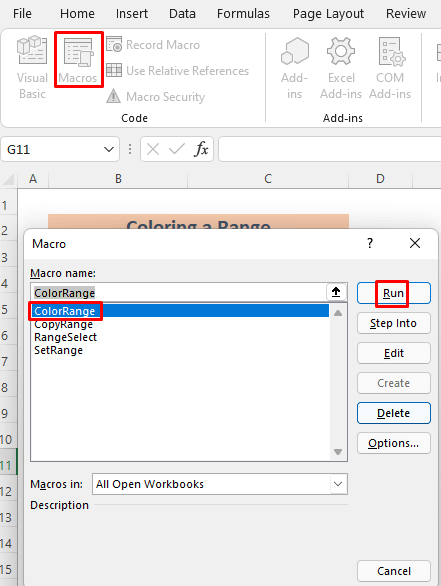
Daarna sal jy die verlangde sien reekse gevul met groen kleur.

Dus kan jy die selle formateer met kleur deur die stel van die reeksveranderlike na seleksie.
Lees meer: Hoe om reeks te gebruik met veranderlike ry en kolom met Excel VBA
Soortgelyke lesings
- VBA om deur rye en kolomme in 'n reeks in Excel te loop (5 voorbeelde)
- Excel VBA om deur reeks te loop totdat sel leeg is (4 voorbeelde)
- Hoe om reeks na skikking om te skakel in Excel VBA (3 maniere)
5.Vee rye uit deur reeksveranderlike in te stel in VBA
Gestel ons wil die 8ste en 10de rye van die datastel met groen skrap . Kom ons volg die beskrywing hieronder.
Stappe:
- Maak eers Visual Basic oop en tik die volgende kode in die VBA Module (om te sien hoe om Visual Basic en VBA Module oop te maak, gaan asseblief na Afdeling 1 ).
9815

Die reekse wat ons wil uitvee, is B8:C8 en B10:C10 . Ons het hulle as x1 en x2 onderskeidelik genoem. Toe het ons hulle net uitgevee met die Delete -metode.
- Gaan nou terug na jou vel en hardloop Makro's . Kies DeleteRange aangesien dit die naam van jou huidige Makro is.
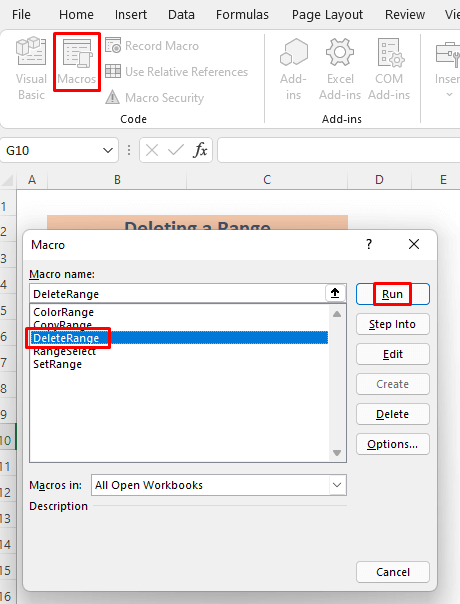
Daarna sal jy die

Deur hierdie benadering te volg, kan jy rye
Oefenafdeling
In die volgende prent sal jy die datastel vind waaraan ons in hierdie artikel gewerk het sodat jy kan op jou eie oefen.
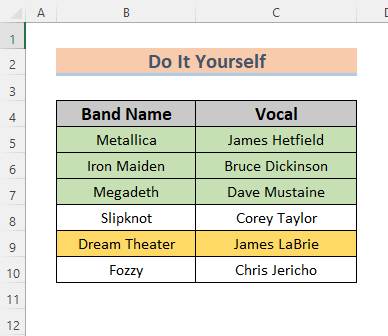
Gevolgtrekking
In 'n neutedop fokus die artikel volledig op sommige toepassings om reeksveranderlike op te stel seleksie deur Excel VBA . Ons het 'n paar redelik basiese metodes beskryf. As jy enige ander idees of terugvoer het, laat dit asseblief in die kommentaarblokkie. Dit sal my help om my te verrykkomende artikels

